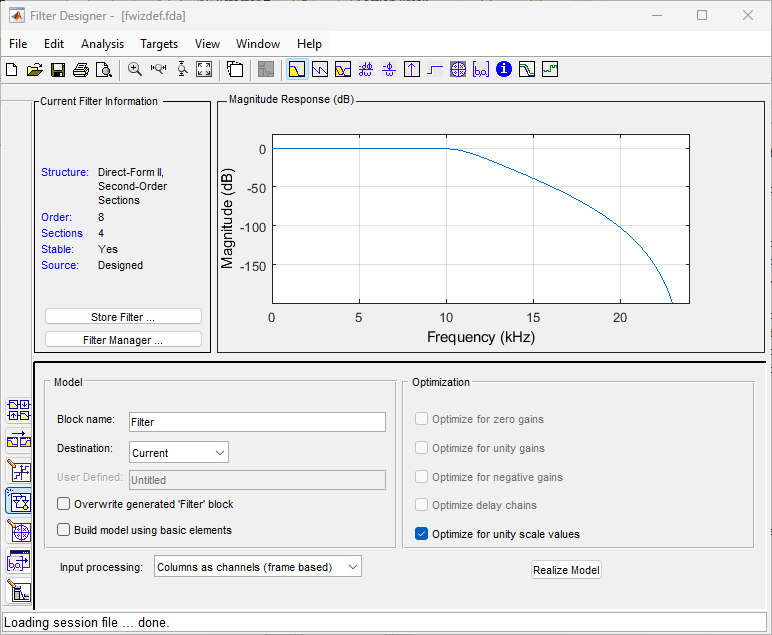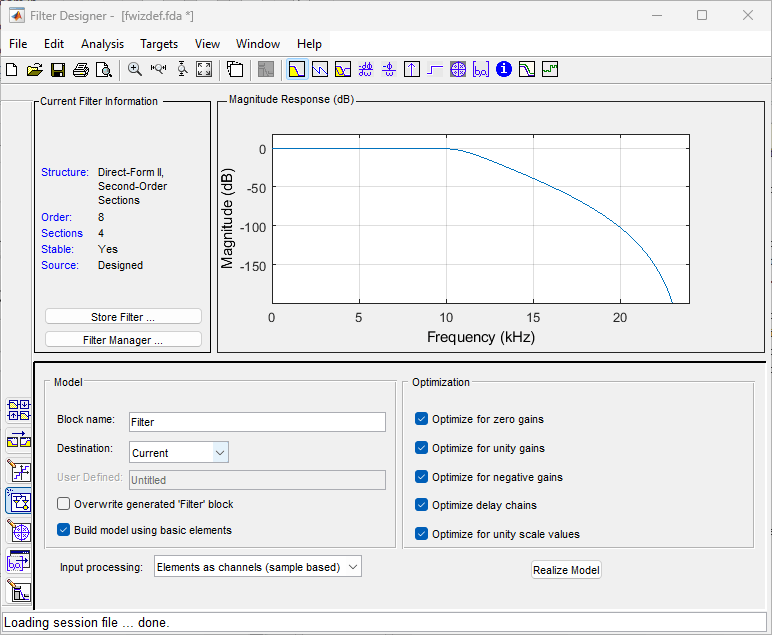dspfwiz
[モデルの実現] パネルを使用した Simulink フィルター ブロックの作成
構文
説明
dspfwiz はフィルター デザイナーを開き、[モデルの実現] パネルを表示します。
メモ
この関数を使用するには、Simulink® のライセンスが必要です。
フィルター デザイナーの他のパネルでフィルターを設計した後、[モデルの実現] パネルを使用して Simulink モデルの Subsystem ブロックとしてフィルターを作成します。この Subsystem ブロックは、Sum (Simulink) ブロック、Gain (Simulink) ブロック、および Delay (Simulink) ブロックの組み合わせです。
DSP System Toolbox™ のライセンスがある場合は、[Simulink 基本要素を使ったモデルの作成] チェック ボックスをオフにすることで、Subsystem ブロックの代わりに Biquad Filter (DSP System Toolbox) ブロックまたは Discrete FIR Filter (Simulink) ブロックを作成できます。
例
バージョン履歴
R2006a より前に導入